从网上下载的文本,往往存在空行,这样既不美观,打印又浪费纸张。下面介绍两种册除空行的方法:
方法一:使用“替换”功能,删除空行。
1、打开需整理文档。
2、选择“编辑|替换”菜单项(或按下【Ctrl】+H组合键),打开“查找和替换”对话框。
3、在“查找内容”右侧框内输入两个段落标记:^p^p,在“替换为”右侧框内输入一个段落标记:^p。见下图。
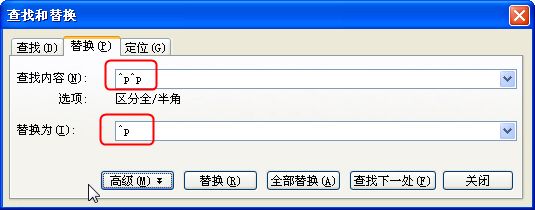
4、单击“全部替换”按钮。这时文档中的空行就没有了。
注:段落标记也可以这样输入:打开“查找和替换”对话框,单击“高级(M)”按钮,再从“特殊字符”下拉列表中选取“段落标记”。
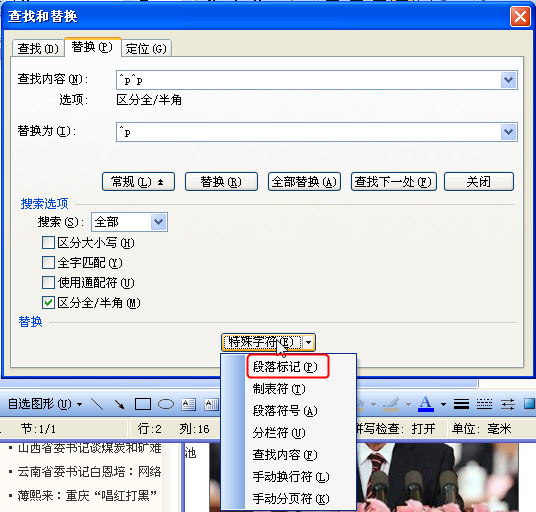
方法二:使用WPS特有的“文字工具”快速删除空行。
1、打开需整理文档。
2、选取“工具|文字工具|删除空段”菜单项,此时空行已删除。
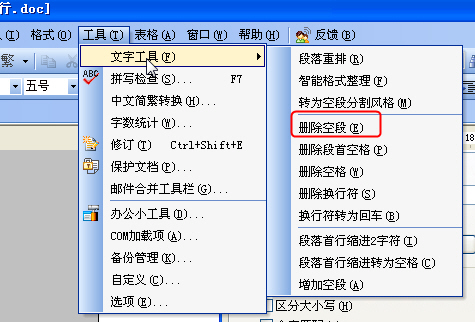
补充说明:
1、方法一稍麻烦,但也可应用于MS WORD,方法二是WPS特有的功能,具有中国特色。
2、两种方法都是针对由于两个连续的“段落标记”形成的空行,如果是两个连续的“换行符”引起的空行,方法一中只需在查找内容中输入两“手动换行符”即可。方法二中,可选取文字工具中的“换行符转为回车”,然后再进行同样处理。






